今回は、「①などの環境依存文字が変換候補に表示されない場合の対処法」についての説明です。
1.初めに
①や②のように〇で囲まれた数字、ⅠやⅡのようなローマ数字ってありますよね?
これらの文字は環境依存文字と言います。
平たく言えば、表示しようとする環境次第で普通に表示されることもあれば文字化けしてしまうこともある文字のことです。
あるPCでは登録されている文字だとしても、別のPCでは登録されていないことがあるので、環境(ここで言うPC)を変えると文字化けしたりするのです。
そんな環境依存文字ですが、PCの設定によっては変換候補に全く表示されないことがあります。
メールなどには文字化けの危険性がある環境依存文字は使わないのが無難ですが、自分で使う分には変換候補ぐらい出て欲しいと思うこともありますよね。
私も①②とか頻繁に使用しますし。
ということで、今回は環境依存文字が変換候補に表示されない場合の対処法について解説していきます。
ちなみに、私はWindows10で実施した為、Windows7やMacだと手順が異なるかと思われます。
少なくともWindows10の標準的な言語バーは「Microsoft IME」というものになっているはずなので、本記事では「Microsoft IME」の設定方法について記述していきます。
2.設定方法
①ツールバーの設定を開く。
特に設定を弄っていなければ画面右下にツールバーがある筈なので、[A]や[あ]と表示されている部分を右クリックします。
その候補の中に[設定(S)]があるので、それを選択しましょう。
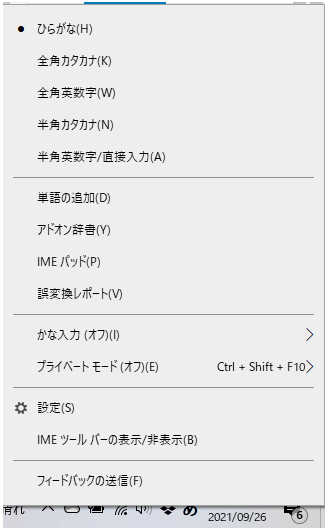
②設定画面の[全般]を選択する。
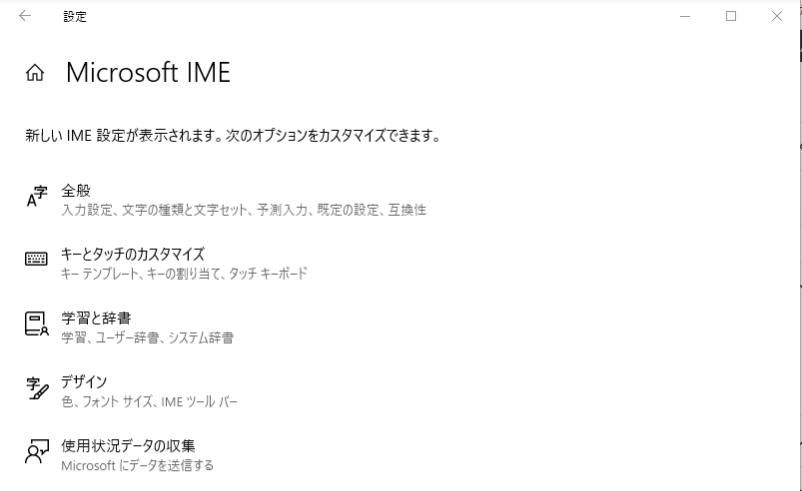
③変換候補を変更する。
少し下にスクロールすると、[文字の種類と文字セット]という項目があり、その中に[変換候補の一覧に含める文字セットを選択する]という項目があります。
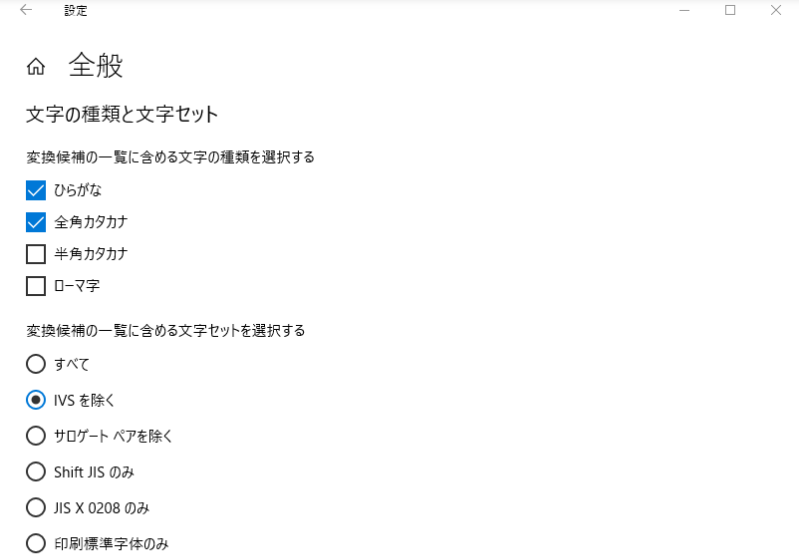
これを[すべて]に変更しましょう。
すると、文字通り環境依存文字の候補がすべて出てくるようになります。
[すべて]以外にも[IVSを除く]や[JIS X 0208のみ]と言った候補はあるのですが、私のような素人にはどれがどのような文字に該当するのか全くわからないので、環境依存文字をとりあえず表示したいなら[すべて]にしておきましょう。
ちなみに、私の自宅PCの初期値は[IVSを除く]になっていました。
これで現状困ることはないので放置していますが。
3.設定方法2
同じMicrosoft IMEであっても、バージョンの違いなのか手順が異なる場合があります。
なので、一応旧式(?)の設定手順も簡単に記載しておきます。
①ツールバーの設定を開く。
特に設定を弄っていなければ画面右下にツールバーがある筈なので、[A]や[あ]と表示されている部分を右クリックします。
その候補の中に[プロパティ(R)]があるので、それを選択しましょう。
※ この時点で[設定]じゃなくて[プロパティ]に変わっています。
②[変換]タブの中の[詳細設定(D)]をクリックする。
③変換候補を変更する。
[変換文字制限]という項目があるので、[変換文字制限をしない(N)]に変更しましょう。
これで完了です。
設定を変えた状態で「1」を変換してみると、変換候補が無駄に増えます。
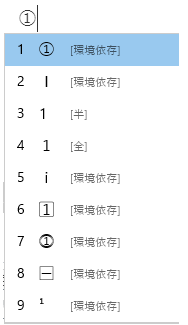
[環境依存]と横に書かれているものは全部環境依存文字です。
このように、文字変換時に環境依存文字か否かは見てわかるようになっているので、メールなどでは使わないように気をつけましょうね。
以上、「①などの環境依存文字が変換候補に表示されない場合の対処法」についてでした。



